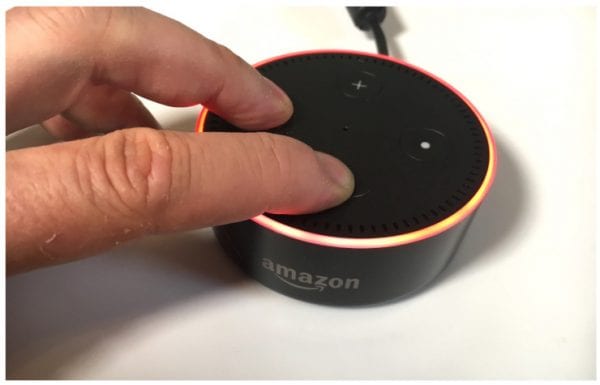
Alexa est l'une des tendances les plus en vogue au monde à l'heure actuelle. On dirait que tout le monde a au moins un appareil compatible Alexa chez lui, ce qui l’aide à se simplifier la vie. Bien que l’écho et le point soient généralement d'excellents matériels, ils peuvent, comme toute technologie, avoir parfois des problèmes et des problèmes.
Il existe plusieurs raisons pour lesquelles vous devrez peut-être réinitialiser votre appareil Alexa: vous pourriez avoir des difficultés avec cet appareil ou avez décidé de le donner à quelqu'un (ou de le vendre). Si vous rencontrez des problèmes, la première chose à faire est de débrancher le périphérique du mur, d'attendre un instant, puis de le rebrancher. Comme avec les ordinateurs et autres technologies, un simple redémarrage élimine parfois des ennuis mineurs comme la magie. Si votre appareil ne fonctionne toujours pas correctement - ou si vous devez supprimer toutes vos informations pour les transmettre à une autre personne - l'annulation de l'enregistrement et la réinitialisation de l'écho ou du point sont extrêmement simples et ne prennent que quelques étapes.
Deux méthodes vous permettent d’accomplir cette tâche: la réinitialisation manuelle ou via l’application Alexa sur votre appareil mobile. Ce petit guide vous guidera à travers les deux options afin que vous puissiez choisir celle qui vous convient le mieux.
Réinitialiser la 1ère génération manuellement
- Recherchez le bouton de réinitialisation. Il s'agit d'un petit trou situé au bas du gadget.
- Utilisez un trombone non plié (ou un outil similaire) pour appuyer doucement sur le bouton à l'intérieur du trou jusqu'à ce que le voyant passe d'abord en orange puis en bleu.
- Relâchez le bouton et attendez que la lumière s'éteigne puis se rallume.
- Quand il se rallume, ce sera orange qui indique qu'il est maintenant en mode de configuration.
- À ce stade, ouvrez simplement l'application Alexa, connectez-vous au WiFi, puis enregistrez l'appareil sur votre compte Amazon (ou sur celui d'une nouvelle personne).
Réinitialiser manuellement la 2ème génération
Ceux qui utilisent Echo ou Dot de deuxième génération suivront une méthode légèrement différente.
- Maintenez les boutons Volume et Microphone enfoncés simultanément pendant environ 20 secondes, jusqu'à ce que le voyant devienne orange, puis bleu pendant un moment.
- Relâchez les boutons et attendez que le voyant s'éteigne et se rallume (comme ci-dessus) pour indiquer qu'il est en mode de configuration.
- Ouvrez l'application Alexa sur votre téléphone ou votre tablette, connectez-vous au WiFi et enregistrez ce gadget.
Réinitialiser à l'aide de l'application Alexa
- Ouvrez votre application Alexa (par téléphone ou tablette) et appuyez sur le bouton Menu dans le coin supérieur gauche (les trois lignes).
- Lorsque le menu s'ouvre, recherchez et sélectionnez l'option Paramètres.
- Si vous avez plusieurs appareils Alexa connectés, sélectionnez celui que vous souhaitez réinitialiser. Faites défiler jusqu'à l'endroit où vous trouvez les informations indiquant à qui le gadget est enregistré et choisissez l'option «Désenregistrer». Une fenêtre s'ouvrira vous demandant de confirmer votre choix: choisissez de nouveau désenregistrer pour continuer.
- Alexa a maintenant été réinitialisé. Pour démarrer votre processus d’installation, maintenez enfoncé le bouton Action de l’appareil pendant cinq secondes jusqu’à ce que l’anneau lumineux devienne orange.
- Ouvrez à nouveau l'application Alexa sur votre téléphone ou votre tablette, connectez Alexa à son réseau WiFi vital et obtenez-la tous enregistrés sur votre compte.
Remarque: si vous donnez ou vendez votre appareil, veillez à NE PAS suivre les étapes de l'une des méthodes ci-dessus pour connecter Alexa au WiFi après la réinitialisation et ne pas l'enregistrer de nouveau sur votre compte Amazon. Vous voudrez laisser ces étapes à la personne qui reçoit ce gadget étonnant. Soyez assuré que toutes vos informations seront supprimées du gadget lorsque vous utiliserez le bouton Annuler l'enregistrement, alors n'oubliez pas cette étape primordiale!
Avez-vous déjà rencontré des problèmes avec Alexa dans l'une de ses formes? Qu'avez-vous eu à faire pour les résoudre? Pour quel type d'utilisation Alexa utilises-tu pour que ta journée se passe plus vite et plus facilement? Nous aimerions beaucoup avoir de vos nouvelles, alors laissez-nous un commentaire et faites-le nous savoir. Merci également de nous dire si nos informations vous ont aidé de quelque manière que ce soit. Nous aimons entendre vos commentaires: cela nous aide à savoir quels types d'articles vous avez le plus besoin de nous à l'avenir.

